Win10夜灯模式怎么设置?

Win10夜灯模式启用方法
1、请选择“开始” 按钮,然后依次选择“设置” >“显示”。 打开“夜灯”,或选择“夜灯设置”来自行设置夜灯。
2、进入“夜灯设置”后,可以调节夜间色温,这个调节可以让用户在减少蓝光的情况下尽量让显示效果看上去舒服一些。如下图中色温条显示,缺乏蓝光的画面偏红、黄暖色调,滑块越往左端,显示效果就越偏向红色,意味着色温升高,最高可达1200K(接近软媒红),反之就偏向黄色和白色(正常颜色)。
win10怎么进入RE模式?
方法一: Win10单系统开机时按F8键进入WinRE
如果你的电脑安装的只有Windows10一个系统,那么在开机时不停地按F8键即可进入WinRE。
方法二: Win10双系统通过系统启动菜单进入WinRE
1、 如果你安装的是Win7/Win8.1/Win10双系统或多系统,那么电脑开机后就会显示系统启动菜单。
2、点击下面的“更改默认值或选择其他选项”进入“选项”界面。
3、继续点击“选择其他选项”即可进入WinRE界面。
方法三 :通过Win10系统安装U盘/光盘进入
1、把制作好的Win10 U盘系统安装盘插到电脑上,或者把Win10系统安装光盘放入光驱,然后设置为从U盘或光驱启动( BIOS设置U盘启动的方法 ),即可进入系统安装界面,先是“输入语言和其他首选项”设置界面。
2、点击“下一步”显示“现在安装”界面。
3、点击左下角的“修复计算机”,之后就会进入WinRE界面。
方法四: 从Win10“恢复”或“自动修复”界面进入WinRE
1、有时在Win10系统出现问题无法正常启动时也会弹出“恢复”界面或“自动修复”界面。
2、点击“查看高级修复选项”或“高级选项”即可进入WinRE。
方法五: 强制重启系统两三次后进入
1、如果你的电脑是Win10单系统,并且已经出现故障,无法正常使用(例如登录系统后会蓝屏/死机),但又不像方法四中的故障那么彻底根本无法正常启动。那么这时我们可以按下面的方法人为制造Win10系统启动问题,从而迫使系统显示“恢复”界面或“自动修复”界面:
2、待系统启动到锁屏界面时,按住开机键不放,强制重启并重复两到三次,系统因无法正常启动就会进入方法四中的“恢复”界面或“自动修复”界面,点击“查看高级修复选项”或“高级选项”即可进入WinRE。


















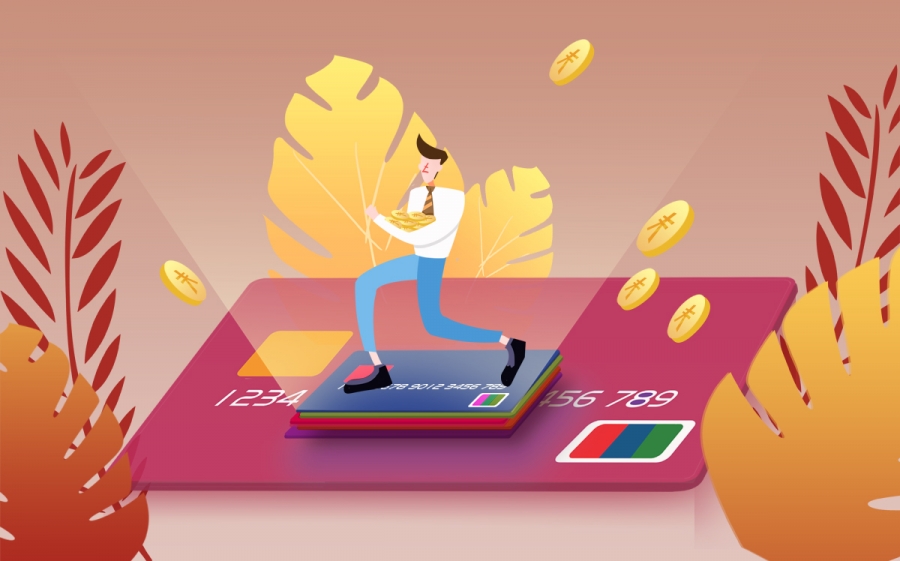
 营业执照公示信息
营业执照公示信息